编写目的:由于看了其他文章很复杂,里面也是有一些错误,所以根据我个人实战经验,写一个适合小白也可以搭建的
环境版本说明:不是这些版本也可以按这个流程
Jenkins 2.256
tomcat 9
window 10
jmeter5.0
一、jmeter
我用的jmeter5.0 jmeter要运行,必须本地有java环境,所以需要配置jdk什么的,自行配置
二、ant
安装ant
第一步:下载ant http://ant.apache.org/
第二步:配置ant
以下是我电脑ant配置 (记得根据自己实际路径,别照抄)
ANT_HOME C:/ ant
path C:/ ant/bin
classpath C:/ant/lib
cmd打开 输入ant执行 ,下图说明ant安装成功
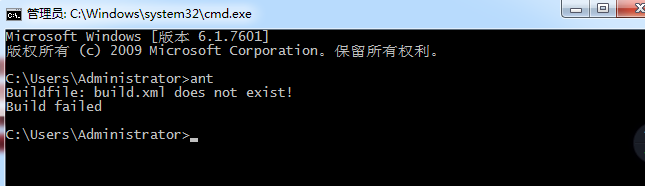
三、将\apache-jmeter-5.0\extras下面的ant-jmeter-1.1.1的jar包到 ant 的 lib 目录,如图所示文件:

四、新增一个demo 文件夹(里面存放报告和把自己项目放到这个demo里)
直接下载如下文件,具体位置自己放,build.xml 需要配置根据自己的位置(但是里面的项目.jmx 我就不提供了,把你的.jmx项目放到 demo文件夹就可以了)
链接:https://pan.baidu.com/s/1AFLw_a45hMAI53BJzuk3VQ
提取码:guhl
五、build.xml 配置(一些需要修改的位置,看文字,根据自己的位置配置)
<?xml version="1.0" encoding="UTF-8"?>
<project name="ant-jmeter-test" default="run" basedir=".">
<tstamp>
<format property="time" pattern="yyyyMMddhhmm" />
</tstamp>
<!-- 需要改成自己本地的 Jmeter 目录-->
<property name="jmeter.home" value="C:\Users\patpat\Desktop\apache-jmeter-5.0" />
<!-- jmeter生成jtl格式的结果报告的路径-->
<property name="jmeter.result.jtl.dir" value="C:\Users\patpat\Desktop\apache-jmeter-5.0\demo\report\jtl" />
<!-- jmeter生成html格式的结果报告的路径-->
<property name="jmeter.result.html.dir" value="C:\Users\patpat\Desktop\apache-jmeter-5.0\demo\report\html" />
<!-- 生成的报告的前缀-->
<property name="ReportName" value="TestReport" />
<property name="jmeter.result.jtlName" value="${jmeter.result.jtl.dir}/${ReportName}${time}.jtl" />
<property name="jmeter.result.htmlName" value="${jmeter.result.html.dir}/${ReportName}${time}.html" />
<target name="run">
<antcall target="test" />
<antcall target="report" />
</target>
<target name="test">
<taskdef name="jmeter" classname="org.programmerplanet.ant.taskdefs.jmeter.JMeterTask" />
<jmeter jmeterhome="${jmeter.home}" resultlog="${jmeter.result.jtlName}">
<!-- 声明要运行的脚本。"*.jmx"指包含此目录下的所有jmeter脚本-->
<testplans dir="C:\Users\patpat\Desktop\apache-jmeter-5.0\demo" includes="*.jmx" />
<property name="jmeter.save.saveservice.output_format" value="xml"/>
</jmeter>
</target>
<path id="xslt.classpath">
<fileset dir="${jmeter.home}/lib" includes="xalan*.jar"/>
<fileset dir="${jmeter.home}/lib" includes="serializer*.jar"/>
</path>
<target name="report">
<tstamp><format property="report.datestamp" pattern="yyyy/MM/dd HH:mm"/></tstamp>
<xslt
classpathref="xslt.classpath"
force="true"
in="${jmeter.result.jtlName}"
out="${jmeter.result.htmlName}"
style="${jmeter.home}/extras/jmeter-results-detail-report_21.xsl">
<param name="dateReport" expression="${report.datestamp}"/>
</xslt>
<!-- 因为上面生成报告的时候,不会将相关的图片也一起拷贝至目标目录,所以,需要手动拷贝 -->
<copy todir="${jmeter.result.html.dir}">
<fileset dir="${jmeter.home}/extras">
<include name="collapse.png" />
<include name="expand.png" />
</fileset>
</copy>
</target>
</project>
六、检查是否配置成功
进入到说的demo文件夹并cmd后回车,执行ant,第二图是执行成功


看看demo/report/html 是否生成报告


七、集成jenkins
安装tomcat + jenkins 看这个文章:https://blog.csdn.net/q915730058/article/details/108474782
启动jenkins
创建一个项目:
点击新建项目

选择第一个自由风格,然后点击确定按钮

配置ant,增加build路径


我们需要下载一个插件: jenkins插件中心叫:HTML reports , jenkins 里选择插件叫 HTML Publisher plugin
系统管理----》管理插件----》可选插件 输入 HTML reports 进行查询并进行安装
如果找不到,也可以在这里下载插件后,手动安装:https://plugins.jenkins.io/htmlpublisher/
接下来继续配置报告
点击增加构建后操作步骤 并点击Public HTML reports ,之后配置看图


八、我们现在jenkins构建
构建项目

构建中

构建结束,如果是红色是有问题的

可以进入这2个地方看报告























 1101
1101











 被折叠的 条评论
为什么被折叠?
被折叠的 条评论
为什么被折叠?








